"Windows Defender" naujos operacijos apsauga veikia (ir kaip ją konfigūruoti)

"Microsoft" "Fall Creator Updates" galutinai įtraukia integruotą išnaudojimo apsaugą "Windows". Anksčiau turėjote tai ieškoti naudodami "Microsoft" EMET įrankį. Tai dabar yra "Windows Defender" dalis ir yra įjungta pagal numatytuosius nustatymus.
Kaip veikia "Windows Defender" apsauga?
SUSIJĘS: Kas naujo Windows 10 "Fall Creator" naujinime, dabar galima įsigyti
-naudokite programinę įrangą, pvz., "Microsoft" patobulintą mažinimo patirties įrankių rinkinį (EMET) arba malšinančią "Malwarebytes Anti-Malware" programinę įrangą, kurioje yra galinga anti-exploitinė funkcija (be kitų dalykų). "Microsoft" EMET yra plačiai naudojamas didesniuose tinkluose, kuriuose gali būti sukonfigūruotas sistemos administratorius, tačiau jis niekada nebuvo įdiegtas pagal numatytuosius nustatymus, reikalauja konfigūravimo ir vidinėms vartotojams yra supainioti sąsaja.
Tipinės antivirusinės programos, pvz., "Windows Defender", naudoja virusų apibrėžimai ir euridikos, kad sugautų pavojingas programas, kol jie negalės veikti jūsų sistemoje. Apsaugos nuo išnaudojimo įrankiai iš tiesų užkerta kelią daugeliui populiarių išpuolių būdų, todėl jų pavojingos programos nepasiekia jūsų sistemoje. Jie įgalina tam tikrą operacinę sistemą apsaugoti ir blokuoti bendrąsias atminties naudojimo technologijas, taigi, jei aptikta išnaudoti panašaus elgesio, jie nutrauks procesą, kol nieko blogo neįvyks. Kitaip tariant, jie gali apsaugoti nuo daugelio nulinės dienos atakų, kol jie nebus ištaisyti.
Tačiau jie gali sukelti suderinamumo problemų, o jų nustatymus gali tekti keisti įvairioms programoms. Todėl "EMET" paprastai buvo naudojamas įmonių tinkluose, kur sistemos administratoriai galėjo keisti nustatymus, o ne namų kompiuterius.
" Windows Defender "dabar apima daugybę tų pačių apsaugos, kurios iš pradžių buvo rasti" Microsoft "EMET. Jie pagal numatytuosius nustatymus yra įgalinti visiems ir yra operacinės sistemos dalis. "Windows Defender" automatiškai nustato tinkamas skirtingų jūsų sistemoje veikiančių procesų taisykles. ("Malwarebytes" teigia, kad jų "anti-exploit" funkcija yra pranašesnė, ir mes vis dar rekomenduojame naudoti "Malwarebytes", bet gerai, kad "Windows Defender" dabar taip pat įdiegė kai kurias šias integruotas funkcijas.)
Ši funkcija automatiškai įjungiama, jei atnaujinote "Windows 10" "Fall Creators Update", o "EMET" nebebus palaikomas. EMET net negali būti įdiegtas į kompiuterius, kuriuose veikia "Fall Creators Update". Jei jau įdiegėte EMET, jis bus pašalintas iš naujo.
SUSIJUSIOS: Kaip apsaugoti savo failus iš "Ransomware" su nauja "Windows Defender" "Valdoma aplanko prieiga"
"Windows 10" "Fall Creators Update" taip pat apima susijusi saugumo funkcija pavadinta "Kontroliuojamo aplanko prieiga". Ji skirta sustabdyti kenkėjišką programinę įrangą leidžiant tik patikimoms programoms keisti failus į jūsų asmeninių duomenų aplankus, pvz., "Dokumentai ir nuotraukos". Abi savybės yra "Windows Defender Exploit Guard" dalis. Tačiau "Controlled Folder Access" nėra įjungtas pagal numatytuosius nustatymus.
Kaip patvirtinti, kad apsauga yra įjungta
Ši funkcija automatiškai įjungiama visiems "Windows 10" kompiuteriams. Tačiau jis taip pat gali būti perjungtas į "Audito režimą", leidžiantį sistemos administratoriams stebėti žurnalą apie tai, ką "Exploit Protection" padarė, norėdamas patvirtinti, kad tai nesukels jokių problemų, prieš tai leisdama jį kritiniams kompiuteriams.
Norėdami patvirtinti, kad tai funkcija yra įjungta, galite atidaryti "Windows Defender" saugos centrą. Atidarykite meniu Pradėti, ieškokite "Windows Defender" ir spustelėkite "Windows Defender" saugos centro nuorodą.
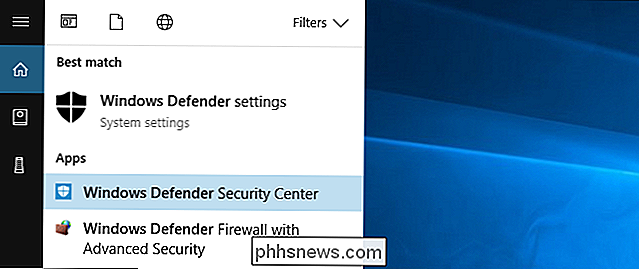
Spustelėkite lango formos piktogramą "Programos ir naršyklės valdymas" šoninėje juostoje. Slinkite žemyn ir pamatysite skyrių "Apsauga nuo išnaudojimo". Jis praneš jums, kad ši funkcija įjungta.
Jei nematote šio skyriaus, jūsų kompiuteris, be abejo, dar nėra atnaujintas iki Fall Creator Update.
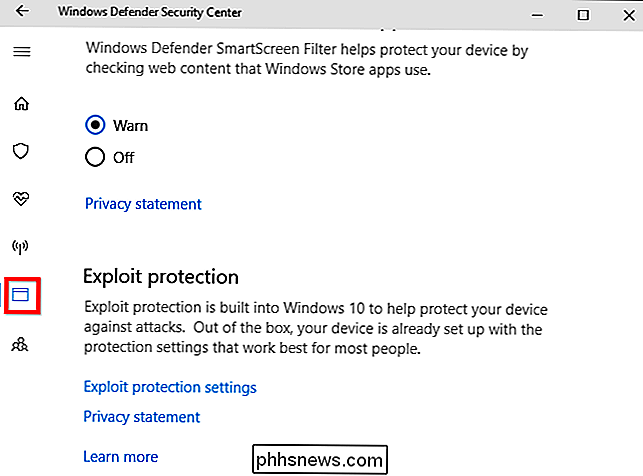
Kaip sukonfigūruoti "Windows Defender" apsaugą nuo išnaudojimo
Įspėjimas : tikriausiai nenorite konfigūruoti šios funkcijos. "Windows Defender" siūlo daugybę techninių galimybių, kurias galite koreguoti, ir dauguma žmonių nežino, ką jie daro. Ši funkcija sukonfigūruota naudojant protingus numatytuosius nustatymus, kurie padės išvengti problemų, o "Microsoft" gali laikinai atnaujinti savo taisykles. Čia pateiktos parinktys visų pirma yra skirtos padėti sistemos administratoriams kurti programinės įrangos taisykles ir išdėstyti jas įmonės tinkle.
Jei norite sukonfigūruoti "Exploit Protection", eikite į "Windows Defender" saugos centrą> Programa ir naršyklės valdiklį, slinkite žemyn ir spustelėkite "Išnaudoti apsaugos nustatymus", esantį Apsauga naudojant apsaugą.
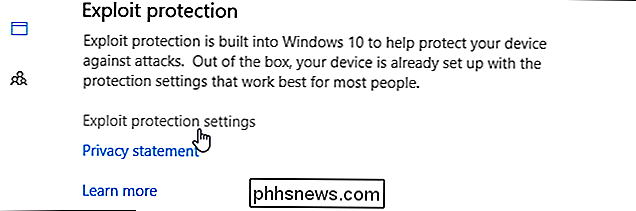
Pamatysite du skirtukus čia: Sistemos nustatymai ir Programa nustatymai. Sistemos nustatymai reguliuoja numatytuosius nustatymus, naudojamus visoms programoms, o Programos nustatymai valdo atskirus nustatymus, naudojamus kelioms programoms. Kitaip tariant, Programos nustatymai gali nepaisyti atskirų programų sistemos nustatymų. Jie gali būti labiau ribojantys ar mažiau ribojantys.
Ekrano apačioje galite spustelėti "Eksportuoti nustatymus", norėdami eksportuoti savo nustatymus kaip .xml failą, kurį galite importuoti į kitas sistemas. "Microsoft" oficialūs dokumentai suteikia daugiau informacijos apie taisyklių diegimą naudodamiesi "Group Policy" ir "PowerShell".
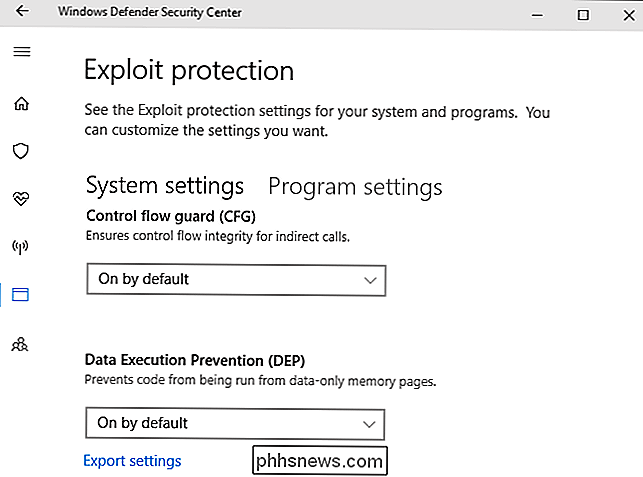
Sistemos nustatymų skirtuko lape matysite šias parinktis: Valdymo srauto apsauga (CFG), Duomenų vykdymo prevencija (DEP) (Privaloma ASLR), atsitiktinai atminties paskirstymas (apatinis ASLR), patvirtinti išimties grandines (SEHOP) ir patvirtinti kuro vientisumą. Jie visi yra pagal numatytuosius nustatymus, išskyrus "Force randomisation for images" (privalomas ASLR) parinktį. Tai yra tikėtina, nes privalomas ASLR sukelia problemų su kai kuriomis programomis, todėl, jei jį įjungsite, gali kilti suderinamumo problemų priklausomai nuo paleistų programų.
Vėlgi neturėtumėte paliesti šių parinkčių, nebent žinote, ką esate darai.
SUSIJĘS: Kodėl 64 bitų "Windows" versija yra labiau saugi
Sąsaja suteikia labai trumpą santrauką apie tai, kas yra kiekviena galimybė, bet jūs Jei norite daugiau sužinoti, atlikite tyrimus. Mes jau anksčiau paaiškinome, ką čia veikia DEP ir ASLR.
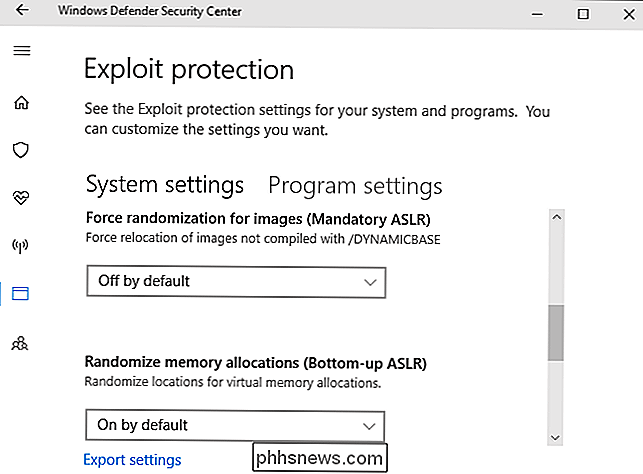
Spustelėkite skirtuką "Programos nustatymai" ir pamatysite įvairių programų su pasirinktiniais nustatymais sąrašą. Šios parinktys leidžia panaikinti bendrąsias sistemos nuostatas. Pavyzdžiui, jei sąraše pasirinksite "iexplore.exe" ir spustelėkite "Redaguoti", pamatysite, kad taisyklė čia aktyviai įgalina privalomą ASLR procesą "Internet Explorer", nors jis nėra įjungtas pagal numatytuosius nustatymus visoje sistemoje.
Jūs neturėtumėte pažeisti šių integruotų taisyklių tokiems procesams kaip runtimebroker.exe ir spoolsv.exe. "Microsoft" juos pridėjo dėl priežasčių.
Galite pridėti individualias programas pritaikius taisykles spustelėdami "Pridėti programą, kad tinkintumėte". Galite arba "Pridėti programos pavadinimu", arba "Pasirinkti tikslią failo kelią", tačiau tikslesnis failo maršrutas yra tiksliau apibrėžtas.
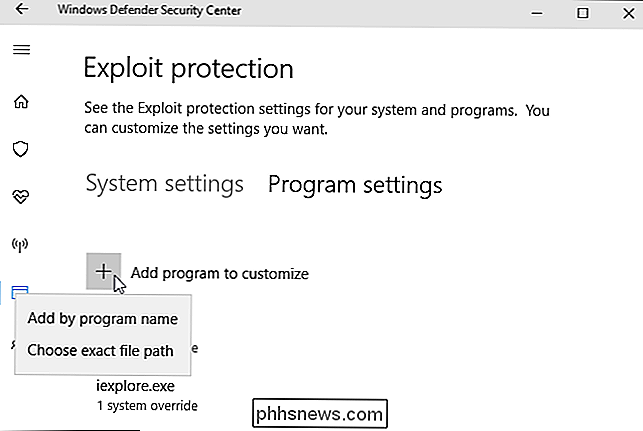
Pridėjus, galite rasti ilgą nuostatų sąrašą, kuris nebus prasmingas daugumai žmonės. Visą čia pateikiamų nustatymų sąrašą galima rasti čia: savavališko kodo apsauga (ACG), mažų vientisumo vaizdų blokavimas, blokuoti nuotolinius vaizdus, blokuoti nepatikimus šriftus, kodo vientisumo apsaugą, valdymo srauto apsaugą (CFG), duomenų vykdymo prevenciją (DEP), išjungti pratęsimo taškus , Išjungti Win32k sistemos skambučius, Neleisti vaikų procesų, Eksporto adresų filtravimas (EAF), Atleidimas nuo atsitiktinių imčių (privalomas ASLR), Importuotų adresų filtravimas (IAF), Atsitiktinių atminčių paskirstymas (apatinis ASLR), Simuliuojamas vykdymas (SimExec) , Patvirtinti API paskambinimą (CallerCheck), patvirtinti išimčių grandines (SEHOP), patvirtinti rankenų naudojimą, patvirtinti kopijos vientisumą, patvirtinti vaizdo priklausomybės vientisumą ir patvirtinti statinių vientisumą (StackPivot).
Vėlgi neturėtumėte paliesti šių parinkčių, nebent jūs "sistemos administratorius, kuris nori užrakinti programą ir tikrai žinote, ką jūs darote.
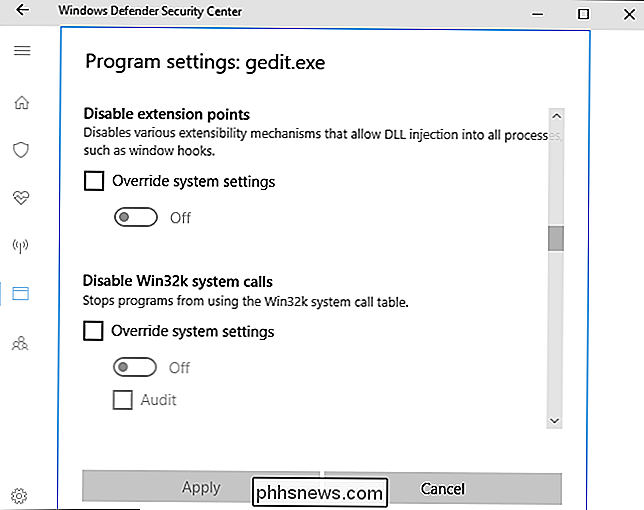
Kaip bandymą mes įgalinome visas iexplore.exe parinktis ir bandėme ją paleisti. "Internet Explorer" parodė klaidos pranešimą ir atsisakė paleisti. Mes net nematėme "Windows Defender" pranešimo, kuriame paaiškinta, kad "Internet Explorer" neveikia dėl mūsų nustatymų.
Ne tik aklai bandykite apriboti programas arba sukelti panašių problemų jūsų sistemoje. Jei negalėsite prisiminti, kad taip pat pakeitėte parinktis, juos bus sunku pašalinti.
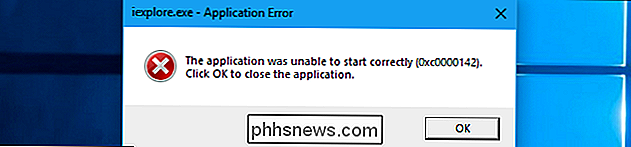
Jei vis tiek naudojate senesnę "Windows" versiją, pvz., "Windows 7", galite išnaudoti apsaugos funkcijas diegiant "Microsoft" EMET arba "Malwarebytes". Tačiau parama EMET nustos galioti 2018 m. Liepos 31 d., Nes "Microsoft" nori verstis verslu "Windows 10" ir "Windows Defender" apsauga.

Kaip ištrinti savo istoriją bet kuriame naršyklėje
Visos interneto naršyklės prisimena sąrašą aplankytų tinklalapių. Galite bet kuriuo metu ištrinti šį sąrašą, išvalydami naršymo istoriją ir ištrindami jūsų kompiuteryje, išmaniajame telefone ar planšetiniame kompiuteryje saugomus takelius. Kiekviena naršyklė turi savo atskirą istoriją, todėl jums reikės išvalyti istoriją keliose vietose, jei naudojate daugiau nei vieną naršyklę.

Kaip pagreitinti seną, lėtą iPhone ar iPad
Kasmet "Apple" išleidžia naujus "iPhone" ir "iPads" bei naują "iOS" versiją. Nors tai yra gera idėja likti dabartine programine įranga, ne kiekvienas gali sau leisti kasmet nusipirkti naujos techninės įrangos. Jei jūsų "iPhone" ar "iPad" rodo savo amžių, čia yra keletas gudrybių, kad išmėgintų šiek tiek daugiau našumo.



